жҖҺд№Ҳз»ҷеӨҡдёӘз”өи„‘е…ұдә«ж–Ү件?еңЁж—ҘеёёеҠһе…¬е®ӨдёӯпјҢжңүж—¶жңүеҝ…иҰҒдёҖиө·дҪҝз”Ёжҹҗдәӣж–Ү件жҲ–ж–ҮжЎЈжҲ–дёҖдәӣи§Ҷйў‘иө„ж–ҷгҖӮ йӮЈд№ҲжҲ‘们еҰӮдҪ•ж–№дҫҝең°дҪҝз”Ёиҝҷдәӣе…¬е…ұиө„жәҗе‘ўпјҹ еҪ“然пјҢжӯӨж—¶пјҢжӮЁеҸҜиғҪдјҡиҜҙеҸҜд»ҘдҪҝз”ЁQQжҲ–еҫ®дҝЎе°Ҷе…¶еҸ‘йҖҒз»ҷеҸҰдёҖж–№гҖӮ дҪҶжҳҜеҰӮжһңж–Ү件жҲ–и§Ҷйў‘еҫҲеӨ§пјҢдј°и®ЎжҜҸдёӘдәәйғҪз»ҸеҺҶдәҶдј иҫ“зј“ж…ўзҡ„ж„ҹи§үпјҢзңҹзҡ„еҫҲзҙҜпјҒ
е®һйҷ…дёҠпјҢеҰӮжһңжҲ‘们еңЁеұҖеҹҹзҪ‘дёӯе·ҘдҪңпјҢеҲҷеҸҜд»Ҙи®ҫзҪ®и®Ўз®—жңәе…ұдә«жқҘе®ҢжҲҗжүҖйңҖзҡ„ж–Ү件жҲ–ж•°жҚ®е…ұдә«пјҢиҝҷж—ўз®ҖеҚ•еҸҲж–№дҫҝгҖӮ еӣ жӯӨпјҢд»ҘWIN7дёәдҫӢпјҢиҜҙжҳҺеҰӮдҪ•еңЁеұҖеҹҹзҪ‘дёҠе…ұдә«ж–Ү件жҲ–ж•°жҚ®пјҡ
йҰ–е…ҲпјҢжҲ‘们йңҖиҰҒжүҫеҲ°йңҖиҰҒе…ұдә«зҡ„ж•°жҚ®ж–Ү件еӨ№пјҢеҸій”®еҚ•еҮ»е…ұдә«ж–Ү件пјҢжҲ‘们е°ҶеңЁиҸңеҚ•дёӯзңӢеҲ°е…ұдә«йҖүйЎ№пјҢеҰӮдёӢжүҖзӨәпјҡ
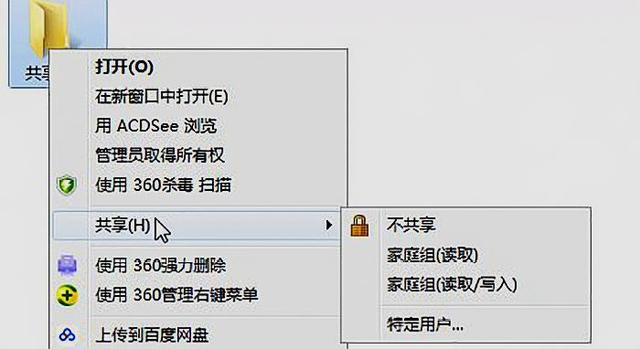
жҖҺд№Ҳз»ҷеӨҡдёӘз”өи„‘е…ұдә«ж–Ү件?
еҪ“жҲ‘们йҖүжӢ©зҡ„е…ұдә«йҖүйЎ№пјҢжҲ‘们дјҡеҸ‘зҺ°жңүе…ұдә«йҖүйЎ№дёӢзҡ„еҮ дёӘйҖүйЎ№пјҡжІЎжңүе…ұдә«пјҢ家еәӯз»„пјҲиҜ»еҸ–пјүпјҢ家еәӯз»„пјҲиҜ»/еҶҷпјүпјҢзү№е®ҡзҡ„з”ЁжҲ·…йӮЈд№ҲиҝҷйҮҢжҲ‘们йҖүжӢ©зү№е®ҡзҡ„з”ЁжҲ·.. иҜҘйҖүйЎ№е·Ұй”®еҚ•еҮ»зү№е®ҡз”ЁжҲ·…иҝӣе…Ҙж“ҚдҪңз•Ңйқўпјҡ

жҖҺд№Ҳз»ҷеӨҡдёӘз”өи„‘е…ұдә«ж–Ү件?
иҝӣе…Ҙж“ҚдҪңз•ҢйқўеҗҺпјҢеңЁвҖңж·»еҠ вҖқж—Ғиҫ№жүҫеҲ°е°Ҹдёүи§’з¬ҰеҸ·пјҢ然еҗҺеҚ•еҮ»йј ж Үе·Ұй”®пјҢе°ҶеҮәзҺ°д»ҘдёӢйҖүйЎ№пјҡ
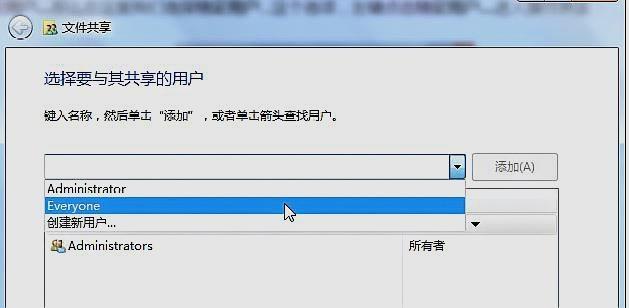
жҖҺд№Ҳз»ҷеӨҡдёӘз”өи„‘е…ұдә«ж–Ү件?
еҚ•еҮ»жүҖжңүдәәпјҢ然еҗҺеҚ•еҮ»еҸідҫ§зҡ„ж·»еҠ жҢүй’®пјҢ然еҗҺе°ҶжүҖжңүдәәж·»еҠ еҲ°жҲ‘们иҰҒе…ұдә«зҡ„з”ЁжҲ·еҲ—иЎЁдёӯпјҡ
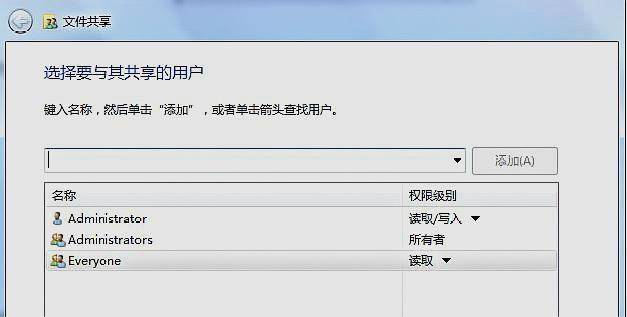
жҖҺд№Ҳз»ҷеӨҡдёӘз”өи„‘е…ұдә«ж–Ү件?
еңЁжӯӨеӨ„йҖүжӢ©вҖңжүҖжңүдәәвҖқйҖүйЎ№жҳҜдёәдәҶе…Ғи®ёеұҖеҹҹзҪ‘дёӯзҡ„и®Ўз®—жңәи®ҝй—®жӯӨе…ұдә«ж–Ү件еӨ№гҖӮ
е·Ұй”®еҚ•еҮ»еҸідёӢи§’зҡ„е…ұдә«йҖүйЎ№д»Ҙе®ҢжҲҗж–Ү件е…ұдә«и®ҫзҪ®пјҡ
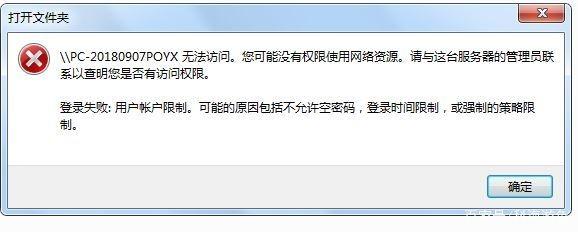
жҖҺд№Ҳз»ҷеӨҡдёӘз”өи„‘е…ұдә«ж–Ү件?
йӮЈд№ҲеҰӮдҪ•зЎ®и®ӨиҜҘж–Ү件еӨ№жҳҜеҗҰе·Із»Ҹе…ұдә«пјҹ еңЁжЎҢйқўдёҠжүҫеҲ°и®Ўз®—жңәеӣҫж ҮпјҢ然еҗҺеҸҢеҮ»д»Ҙе°Ҷе…¶жү“ејҖпјҢ然еҗҺеңЁжңҖе·Ұдҫ§зҡ„йҖүйЎ№ж ҸдёӯжүҫеҲ°зҪ‘з»ңпјҢ然еҗҺеҚ•еҮ»д»Ҙжү“ејҖпјҡ
然еҗҺжүҫеҲ°жң¬жңәзҡ„и®Ўз®—жңәеӣҫж Ү并еҸҢеҮ»е°Ҷе…¶жү“ејҖпјҢеҚіеҸҜзңӢеҲ°жҲ‘们еҲҡеҲҡи®ҫзҪ®зҡ„е…ұдә«ж–Ү件еӨ№пјҡ

жҖҺд№Ҳз»ҷеӨҡдёӘз”өи„‘е…ұдә«ж–Ү件?
е…ұдә«ж–Ү件еӨ№еҗҺпјҢеұҖеҹҹзҪ‘дёҠзҡ„е…¶д»–и®Ўз®—жңәжҳҜеҗҰеҸҜд»Ҙи®ҝй—®жӯӨе…ұдә«ж–Ү件еӨ№пјҹ е®һйҷ…дёҠпјҢжңүдёҖдёӘйҮҚиҰҒзҡ„жӯҘйӘӨиҰҒжіЁж„ҸпјҢеҗҰеҲҷдјҡеҸ‘з”ҹиҝҷз§Қжғ…еҶөпјҡ
йӮЈд№ҲеҰӮдҪ•и§ЈеҶіиҝҷз§Қжғ…еҶөе‘ўпјҹ д»Җд№ҲжҳҜеёҗжҲ·йҷҗеҲ¶пјҹ
йҰ–е…ҲеңЁи®Ўз®—жңәжЎҢйқўдёҠжүҫеҲ°зҪ‘з»ңеӣҫж ҮпјҢеҸій”®еҚ•еҮ»д»ҘеңЁдёӢжӢүиҸңеҚ•дёӯжүҫеҲ°еұһжҖ§йҖүйЎ№пјҢеҚ•еҮ»EnterпјҢ然еҗҺеңЁжңҖе·Ұдҫ§зҡ„иҸңеҚ•ж ҸдёӯжүҫеҲ°з”ЁдәҺжӣҙж”№й«ҳзә§е…ұдә«и®ҫзҪ®зҡ„йҖүйЎ№пјҡ
иҝӣе…Ҙй«ҳзә§е…ұдә«з•ҢйқўеҗҺпјҢжүҫеҲ°еҸідҫ§зҡ„дёӢжӢүж Ҹ并е°Ҷе…¶жӢүеҲ°еә•йғЁд»ҘжүҫеҲ°еҸ—еҜҶз ҒдҝқжҠӨзҡ„е…ұдә«гҖӮ еңЁд»ҘдёӢйҖүйЎ№дёӯпјҢйҖүжӢ©е…ій—ӯеҸ—еҜҶз ҒдҝқжҠӨзҡ„е…ұдә«пјҢ然еҗҺеҚ•еҮ»еҸідёӢи§’зҡ„вҖңдҝқеӯҳ并дҝ®ж”№вҖқгҖӮ
ж–Ү件еӨ№зҡ„зңҹжӯЈе…ұдә«еңЁжӯӨеӨ„е®ҢжҲҗпјҢ并且еҗҢдёҖеұҖеҹҹзҪ‘дёӯзҡ„и®Ўз®—жңәеҸҜд»Ҙи®ҝй—®жӯӨе…ұдә«ж–Ү件еӨ№дёӯзҡ„ж•°жҚ®гҖӮ
д»ҠеӨ©зҡ„еҲҶдә«е°ұеңЁиҝҷйҮҢпјҢеҰӮжһңжӮЁжңүдёҚдәҶи§Јзҡ„еҶ…е®№пјҢеҸҜд»Ҙз•ҷиЁҖиҝӣиЎҢи®Ёи®әпјҒ еҰӮжһңжӮЁжңүд»»дҪ•зјәзӮ№пјҢиҜ·з•ҷиЁҖпјҒ
 еқҡжһңиҠё
еқҡжһңиҠё

